手机微信长截图怎么弄得 在微信上怎样实现长截图
日期: 来源:冰糖安卓网
在日常生活中,我们经常会遇到需要保存一整个聊天记录或者一篇长篇文章的情况,而手机屏幕的限制使得我们无法一次性截取所有内容,幸运的是在微信上实现长截图并不难。通过简单的操作,我们可以轻松地将整个屏幕内容截取下来,保存为一张长图。这种方法不仅方便快捷,而且能够保留完整的信息,让我们再也不用担心错过任何重要内容了。
在微信上怎样实现长截图
具体方法:
1.打开微信首页,选择我们需要截长图的好友或者群聊进入。
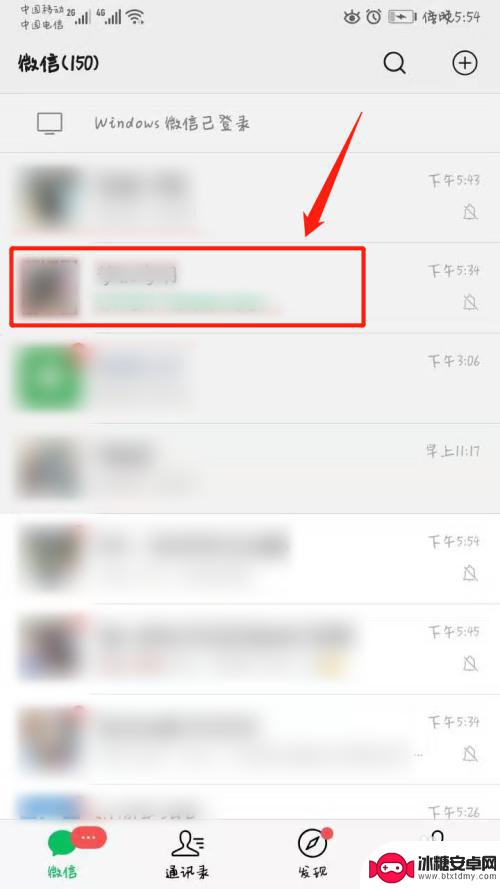
2.滑动聊天记录到我们需要记录的起始位置同时按音量下键+电源键截图。
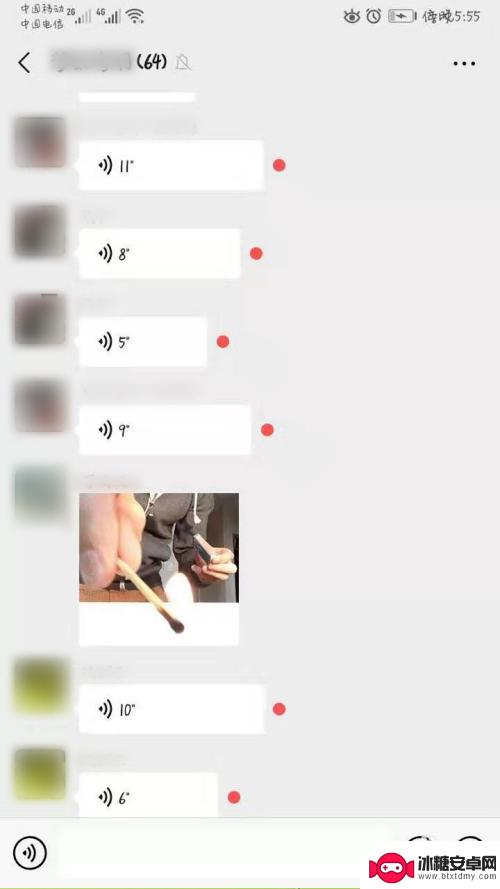
3.成功截图的瞬间在聊天界面的左下角会出现一个截图缩略图,点击放大。
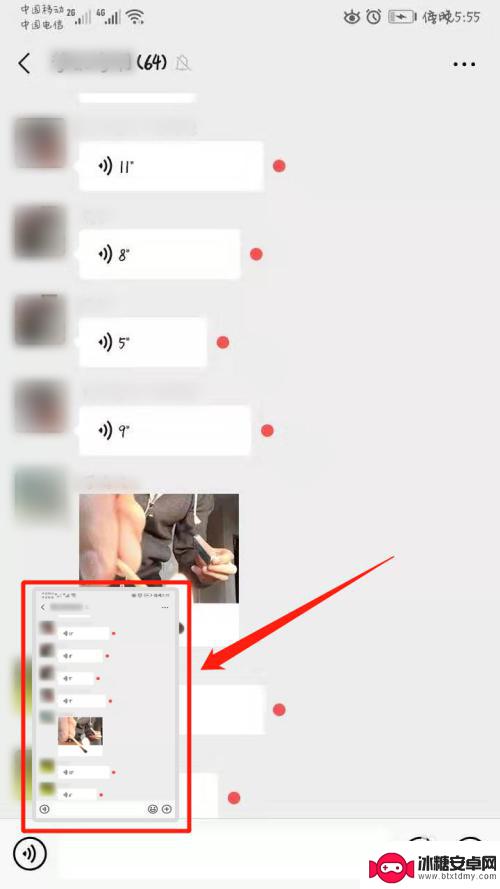
4.点击屏幕下方【滚动截屏】。
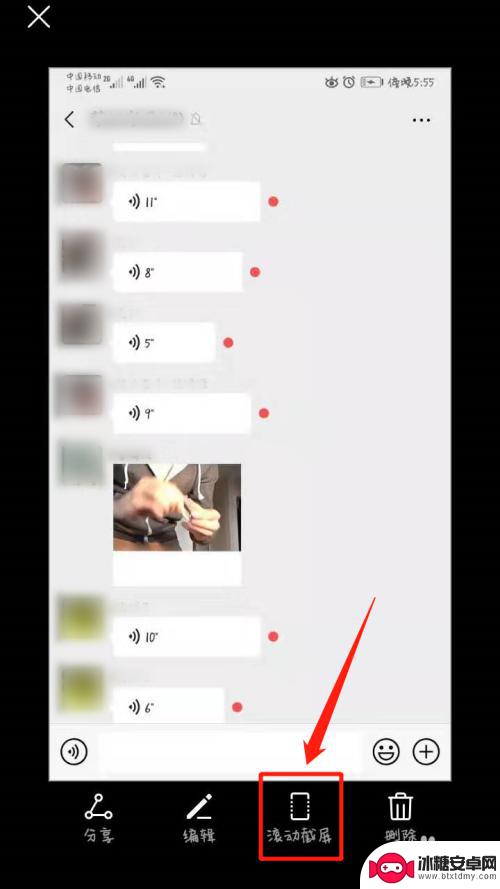
5.这时候在屏幕上方会出现正在滚动截屏的信息,这时候不要用手触摸屏幕。中间过渡的时候可能会有停顿,不要慌,因为它是一屏接着一屏截然后再拼接的。

6.等到屏幕滚动到我们需要的位置,这时候就可以用手去点击屏幕完成截图了。
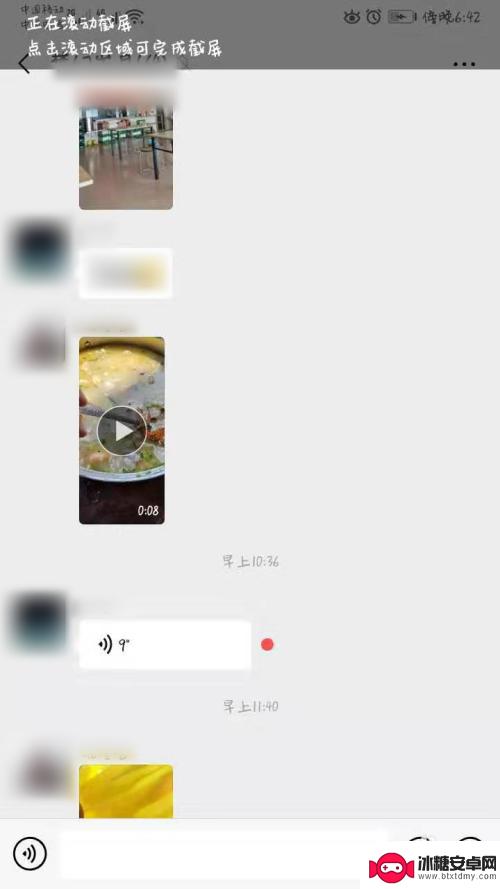
7.看下截图效果,为了展示效果更真实。长截图放上来了,如果对您有所帮助,咱们一起许个愿吧。

8.总结:
1.选择需要进行长截图的好友或群聊进入;
2.滑动聊天记录到需要记录的起始位置,同时按下音量下键+电源键截图;
3.成功截图的瞬间点击左下方截图缩略图放大;
4.点击屏幕下方【滚动截图】;
5.屏幕滚动到需要结束的位置点击屏幕完成截图;
6.截图效果展示。
以上就是手机微信长截图的全部内容,如果有任何疑问,可以参考小编提供的步骤进行操作,希望这对大家有所帮助。












